Conversational Analytics ist ein KI-gestütztes Tool zur Datenabfrage, mit dem Sie Fragen in natürlicher Sprache formulieren können. So können auch Nutzer ohne Business-Intelligence-Kenntnisse wertvolle Informationen aus Ihren Daten gewinnen. Um möglichst zuverlässige Antworten zu liefern, verwendet Conversational Analytics Ihre LookML-Modelle, um zu ermitteln, wie Ihre Daten abgefragt werden sollen.
Weitere Informationen dazu, wie und wann Gemini for Google Cloud Ihre Daten verwendet Da es sich bei Gemini für Google Cloud -Produkte um eine Technologie im Frühstadium handelt, kann es zu Ergebnissen kommen, die zwar plausibel erscheinen, aber faktisch falsch sind. Wir empfehlen, alle Ausgaben von Gemini für Google Cloud -Produkte zu validieren, bevor Sie sie verwenden. Weitere Informationen finden Sie unter Gemini für Google Cloud und verantwortungsbewusste Anwendung von KI.
Voraussetzungen für die Verwendung von Conversational Analytics
Damit Sie Konversationsanalysen verwenden können, müssen die folgenden Anforderungen erfüllt sein.
- Sie müssen Nutzer eines Looker Studio Pro-Abos sein. Looker Studio Pro-Lizenzen sind für Looker-Nutzer kostenlos verfügbar.
- Ein Administrator hat Gemini in Looker gemäß der Anleitung im Artikel Gemini in Looker für Looker Studio aktivieren und deaktivieren aktiviert.
- Sie möchten einen Datensatz analysieren, der sich in Google BigQuery, Google Tabellen, einer CSV-Datei, einem Datenextrakt oder Looker befindet (ein anderes Produkt als Looker Studio).
Unterstützte Datenquellen
Bevor Sie Fragen zu Ihren Daten stellen können, müssen Sie Datenquellen mit Looker Studio verbinden. Konversationsanalysen funktionieren mit den Daten-Connectors von Google BigQuery, Google Tabellen, CSV, Datenextrakten und Looker.
Verbindungen zu diesen Datenquellen können Sie wie in den folgenden Artikeln beschrieben einrichten:
- Mit BigQuery verbinden
- Mit Google Sheets verbinden
- CSV-Dateien in Looker Studio hochladen
- Daten extrahieren, um die Leistung zu beschleunigen
- Verbindung zu Looker herstellen
Die Datenquellen, die Ihrem Looker Studio-Konto bereits hinzugefügt wurden, finden Sie unter https://lookerstudio.google.com/c/navigation/datasources.
Beachten Sie die folgenden Einschränkungen für Datenquellen:
- Conversational Analytics unterstützt die BigQuery-Funktion Flexible Spaltennamen nicht.
- Conversational Analytics funktioniert nicht gut mit Datenquellen, für die die Feldbearbeitung in Berichten deaktiviert ist. Denn diese Einstellung verhindert, dass in Conversational Analytics berechnete Felder erstellt werden.
- Wenn die Datenquelle Looker ist, kann Conversational Analytics den Standardwert eines Parameters vom Typ always_filter oder conditionally_filter nicht überschreiben.
- Wenn die Datenquelle Looker ist, kann in Conversational Analytics der Wert eines Parameters nicht festgelegt werden.
Conversational Analytics aufrufen
Es gibt drei Möglichkeiten, auf Conversational Analytics zuzugreifen:
- Rufen Sie direkt https://lookerstudio.google.com/c/u/0/notebook auf.
- Wählen Sie in Looker Studio im linken Navigationsbereich Conversational Analytics aus.
- Wählen Sie in Looker Studio im Menü Erstellen die Option Unterhaltung aus (sofern Sie das Projekt „Sandbox“ ausgewählt haben).
Unterhaltungen verwalten
Fragen, die Sie zu einem Datensatz stellen, werden nach Unterhaltung organisiert. Die Aufteilung der Arbeit in mehrere Unterhaltungen kann hilfreich sein, um Recherchestränge zu organisieren. Konversationen werden in der linken Seitenleiste von Conversational Analytics aufgeführt. Wenn Sie auf eine Unterhaltung klicken, können Sie die Untersuchung fortsetzen und weitere Fragen stellen.
Neue Unterhaltung erstellen
Wenn Sie eine neue Unterhaltung erstellen möchten, klicken Sie links oben in Conversational Analytics auf die Schaltfläche Neu. Fragen und Ergebnisse werden im Ordner „Sandbox“ des ausgewählten Projekts gespeichert und können dort später wieder aufgerufen werden.
Der erste Schritt für eine Unterhaltung besteht darin, die Datenquelle auszuwählen, die Sie untersuchen möchten. Klicken Sie auf eine vorhandene Datenquelle, um sie auszuwählen, oder erstellen Sie eine neue, indem Sie Mit Daten verbinden auswählen.
Wenn Sie Probleme haben, eine Datenquelle einzublenden, prüfen Sie, ob es sich um einen der unterstützten Datenconnectortypen handelt.
Unterhaltungen einen Namen geben
In Conversational Analytics wird der Titel einer Unterhaltung automatisch anhand Ihrer ersten Frage und Antwort generiert. Sie können aber auch einen benutzerdefinierten Namen für eine Unterhaltung angeben, indem Sie auf den Standardnamen klicken und einen neuen Namen eingeben:
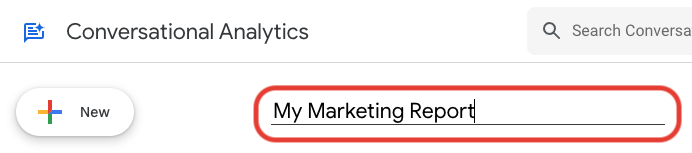
Unterhaltungen löschen
Wenn Sie eine Unterhaltung löschen möchten, klicken Sie oben rechts auf das Papierkorbsymbol. Gelöschte Unterhaltungen finden Sie im linken Bereich von Conversational Analytics im Bereich Papierkorb. Dort können sie wiederhergestellt oder endgültig gelöscht werden. Wählen Sie eine Unterhaltung im Papierkorb aus, um sie wiederherzustellen oder endgültig zu löschen.
Unterhaltungen, die länger als 30 Tage im Papierkorb bleiben, werden automatisch gelöscht.
Nach Konversationen suchen
Sie können in einer Unterhaltung suchen, indem Sie oben auf der Seite in der Suchleiste Conversational Analytics suchen eine Suchanfrage eingeben.
Fragen stellen
Sie können Fragen stellen und bearbeiten, um Statistiken zu Ihren Daten zu erhalten.
Fragen zu einer Datenquelle stellen
Nachdem Sie eine Unterhaltung erstellt haben, können Sie unten auf dem Bildschirm im Feld Frage stellen Fragen zu den Daten eingeben. Die Fragen müssen nicht in einem bestimmten Format vorliegen oder eine bestimmte Syntax verwenden. Sie müssen jedoch mit der ausgewählten Datenquelle in Verbindung stehen. Bei der Konversationsanalyse werden frühere Fragen und Antworten berücksichtigt, wenn Sie die Unterhaltung fortsetzen.
Konversationsanalysen unterstützen Fragen, die mit einer einzelnen Looker Studio-Visualisierung beantwortet werden können, z. B.:
- Messwerttrends im Zeitverlauf
- Aufschlüsselung oder Verteilung eines Messwerts nach Dimension
- Eindeutige Werte für eine oder mehrere Dimensionen
- Einzelmesswerte
- Die obersten Dimensionswerte nach Messwert
Conversational Analytics unterstützt noch keine Fragen wie die folgenden:
- Prozentuale Änderung eines Messwerts im Zeitverlauf, einschließlich Vergleich verschiedener Zeiträume
- Vorhersage und Prognose
- Erweiterte statistische Analysen, einschließlich Korrelations- und Anomalieerkennung
Weitere Informationen zum Erstellen von Fragen finden Sie unter Best Practices.
Vorgeschlagene Fragen
Wenn Sie nicht sicher sind, wo Sie anfangen sollen, werden in Conversational Analytics Fragen unten in einer Unterhaltung unter Welche Fragen kann ich stellen? vorgeschlagen. Klicken Sie auf eine vorgeschlagene Frage, um eine Antwort zu generieren.
Fragen bearbeiten
Sie können Ihre letzte Frage in einer Unterhaltung ändern, indem Sie neben dem Prompt auf das Stiftsymbol klicken. Die Frage kann dann bearbeitet und aktualisiert werden. Wenn Sie die Frage aktualisieren, werden der vorherige Prompt und die vorherige Antwort entfernt und durch den aktualisierten Prompt ersetzt.
Zusätzliche Statistiken
Wenn Conversational Analytics zusätzliche Datenerkenntnisse zu einer Antwort liefern kann, wird unter der Antwort die Schaltfläche Statistiken angezeigt. Klicken Sie darauf, um weitere Informationen zu Ihrer Suchanfrage zu sehen. Die Funktion „Statistiken“ analysiert nur die Daten, die von Ihrem Prompt zurückgegeben wurden. Es werden keine zusätzlichen Abfragen ausgeführt, um weitere Daten abzurufen.
Bestimmen, wie eine Antwort berechnet wurde
Wenn Sie sehen möchten, wie Conversational Analytics zu einer Antwort gekommen ist oder eine Visualisierung erstellt hat, wählen Sie unter der Antwort Wie wurde das berechnet? aus. Sie erhalten einen Überblick über die Schritte, die bei der Konversationsanalyse ausgeführt wurden, einschließlich der verwendeten Felder, der durchgeführten Berechnungen, der angewendeten Filter und anderer Details.
Best Practices
Mit den folgenden Best Practices können Sie dafür sorgen, dass Conversational Analytics die hilfreichsten Antworten liefert.
Datenquelle einrichten
Wenn Sie eine Datenquelle optimal einrichten, können Sie mit Conversational Analytics die hilfreichsten Antworten erhalten. Beachten Sie beim Erstellen einer Datenquelle die folgenden Best Practices:
- Fügen Sie der Datenquelle nur Felder hinzu, die von Endnutzern für Analysen verwendet werden sollen. Andere Felder können Sie vollständig ausschließen oder in der Datenquelle ausblenden.
- Geben Sie jedem Feld einen klaren und prägnanten Namen. Bei Looker-Datenquellen werden die in Looker definierten Feldlabels automatisch von Looker Studio verwendet.
- Geben Sie für jedes Feld eine klare Beschreibung an, einschließlich Beispielwerten, sofern zutreffend. Diese Feldbeschreibungen sind im Prompt enthalten, der an Conversational Analytics gesendet wird. Sie können hilfreich sein, um Kontext zu liefern. Beispielwerte sind besonders hilfreich für Stringfelder.
Aufforderungen
Beachten Sie beim Erstellen von Fragen für Konversationsanalysen die folgenden Best Practices:
- Verwenden Sie nach Möglichkeit die Feldnamen, die in der Datenquelle enthalten sind. So können Sie bei der Konversationsanalyse ähnliche Spaltennamen unterscheiden. Sie können diese Feldnamen aufrufen, indem Sie in der Daten-Seitenleiste auf Datenquelle ansehen klicken.
- Wenn Sie die Ergebnisse eingrenzen möchten, indem Sie bestimmte Daten ein- oder ausschließen, geben Sie nach Möglichkeit das Feld und den Filterwert direkt an. Fragen Sie beispielsweise nicht nach „Verkäufen in Deutschland“, sondern nach „Verkäufen im Land Deutschland“ oder „Verkäufen in der Region DE“.
Daten-Agenten
Data Agents nutzen die Vorteile von Conversational Analytics, um die Nutzung für Nutzer ohne Business-Intelligence-Kenntnisse weiter zu optimieren und so den Wert Ihrer Daten zu steigern. Mit Data Agents können Sie den KI-gestützten Datenabfrage-Agenten mit Kontext und Anweisungen anpassen, die speziell auf Ihre Daten zugeschnitten sind.
Sie können beispielsweise einen „treuen“ Kunden als einen Kunden definieren, der innerhalb eines bestimmten Zeitraums mehr als fünf Käufe getätigt hat. Oder Sie möchten Ihren Nutzern Zeit sparen, sodass alle Antworten Ihres Daten-Agenten in maximal 20 Wörtern zusammengefasst werden sollten. Außerdem sollten Zahlen gemäß den Unternehmensstandards formatiert sein. Mit diesen und weiteren Anweisungen können Sie einen Datenagenten erstellen, der weiß, wie Ihre Nutzer mit Ihren Daten interagieren möchten. Weitere Informationen finden Sie auf der Dokumentationsseite Datenmakler.
Feedback geben
Sie haben folgende Möglichkeiten, Google Feedback zu Conversational Analytics zu geben:
- Klicken Sie unter jeder Antwort auf das Symbol „Mag ich“ oder „Mag ich nicht“.
- Klicken Sie links unten auf die Schaltfläche Feedback geben.
Wenn Sie negatives Feedback geben, können Sie zusätzliche Details angeben, einschließlich einer Kopie der Unterhaltung. Bitte geben Sie keine vertraulichen Informationen wie Passwörter, Zahlungsinformationen oder personenbezogene Kundendaten an Google weiter.

